Aktivitas download Anda terganggu karena IDM tidak muncul di Google Chrome? Cari tahu cara mengatasi IDM tidak muncul di Chrome di artikel ini.
IDM merupakan salah satu aplikasi download yang banyak diminati karena penggunaannya yang mudah. Namun, terkadang aktivitas download terhambat karena aplikasi ini tidak muncul di Google Chrome.
IDM atau Internet Download Manager dikembangkan oleh Tonec FZE yang berlokasi di New York. IDM dapat mengelola dan menjadwalkan unduhan mulai dari dokumen, musik, hingga video.
Ada beberapa alasan mengapa ekstensi IDM tidak bisa dipasang di chrome.
- Ketika selesai pemasangan IDM pada perangkat, IDM belum teraktivasi dengan baik sehingga tidak muncul di Google Chrome.
- IDM tidak terintegrasi dengan Google Chrome karena memiliki versi lama.
- Google Chrome mendeteksi adanya pelanggaran dari IDM yang akan dipasang.
- Proses instalasi atau pemasangan IDM belum selesai atau belum terpasang dengan benar.
1. Menggunakan IDM Versi Terbaru
Untuk mengatasi IDM tidak muncul di Chrome, Anda bisa melakukan update IDM ke versi terbaru agar terintegrasi dengan baik. Namun, perlu diingat bahwa cara ini diperuntukkan bagi pengguna IDM full version original atau asli, bukan crack.
Berikut langkah-langkahnya:
- Buka Software IDM pada perangkat Anda,
- Pilih menu Help pada taskbar,
- Klik Check for Updates,
- Anda bisa memasang versi terbaru jika pembaruan IDM tersedia. Jika tidak berarti IDM yang Anda gunakan saat ini adalah versi terbaru.
2. Menambahkan Ekstensi IDM di Chrome Web Store
Lagi-lagi cara ini diperuntukkan bagi pengguna IDM original. Anda bisa menambahkan ekstensi original IDM di Chrome Web Store dan menambahkannya pada browser.
Berikut langkah-langkahnya:
- Download IDM Integration Module Chrome di sini,
- Klik Add to Chrome maka akan muncul jendela baru,
- Klik Add Extension.
Untuk mengaktifkan ekstensi IDM di chrome, ikuti langkah dibawah ini.
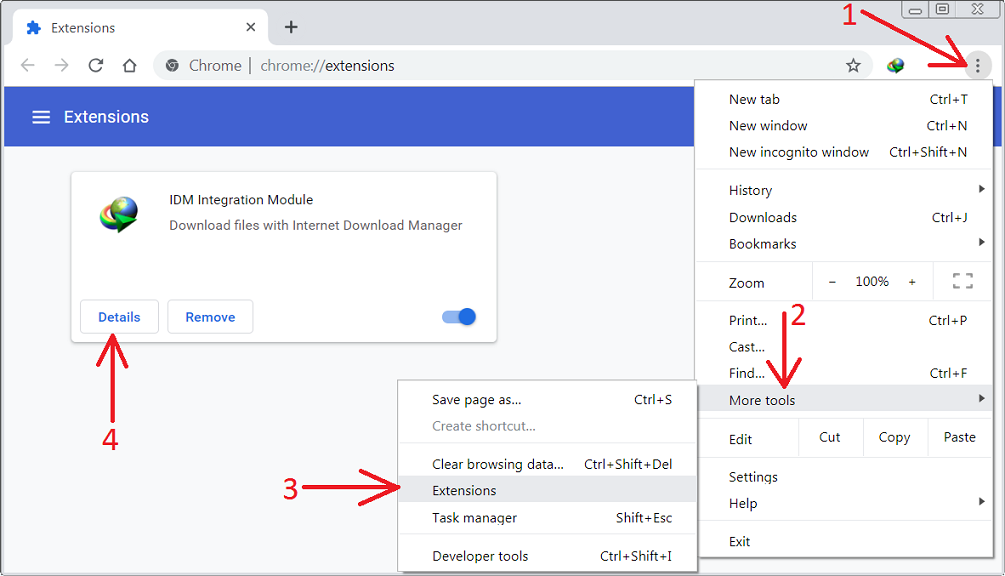
- Buka menu chrome.
- Klik menu More tools.
- Klik pada menu Extensions.
- Klik pada tombol Details.
Pastikan ekstensi IDM chrome ini ON. Jika anda ingin IDM aktif juga di mode incognito, klik ON juga di menu bagian bawah.
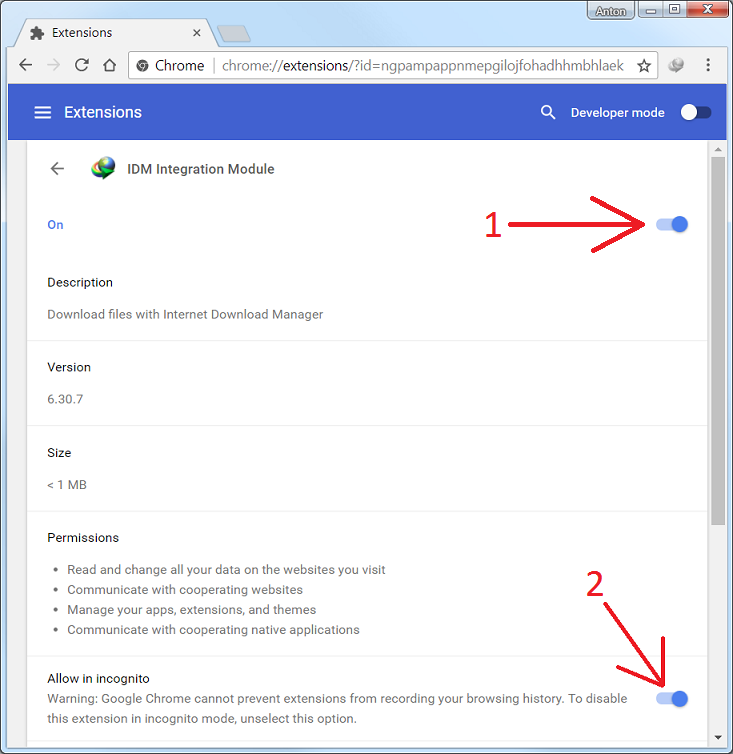
3. Mengatur IDM untuk Browser Chrome
Cara ketiga ini bisa menjadi alternatif yang mudah bagi Anda untuk mengatasi IDM yang tidak muncul di Chrome.

Berikut langkah-langkahnya:
- Buka software IDM pada perangkat Anda,
- Pilih menu Download pada taskbar,
- Klik Options maka akan muncul jendela baru IDM,
- Klik tab General maka akan muncul box Capture downloads from the following browsers,
- Centang Google Chrome pada box tersebut,
- lalu klik OK.
4. Memasang secara Manual Software IDM
Meskipun agak rumit, cara manual ini patut Anda coba agar ekstensi IDM dapat muncul di browser Chrome Anda. Berikut langkah-langkahnya:
- Buka browser Chrome pada perangkat Anda,
- Lihat gambar titik tiga kecil pada bagian kanan atas, lalu klik,
- Pilih More tools,
- Lalu pilih Extension (cara 2–4 juga dapat dipersingkat dengan mengetik chrome://extensions/),
- Kemudian, Anda bisa beralih ke Windows Explorer dengan klik ikon atau bisa juga dilakukan dengan menekan tombol Windows dan E berbarengan, lalu ke lokasi install IDM. Lokasi ini biasanya berada pada C:\Program Files\Internet Download Manager atau C:\Program Files (x86)\Internet Download Manager,
- Temukan file IDMGCExt.crx atau IDMGCExt dalam folder IDM,
- Sorot dan taruh file IDMGCExt tersebut ke daftar ekstensi Chrome maka akan muncul jendela peringatan apakah Anda yakin melanjutkan proses ini karena terindikasi berbahaya,
- Jika Anda yakin lalu klik Continue.
5. Melakukan Pemasangan Ulang Software IDM
Jika cara di atas belum berhasil, tidak ada salahnya Anda melakukan instalasi ulang software IDM Anda. Berikut langkah-langkahnya:
- Masuk ke control panel,
- Pilih Uninstall a program,
- Klik kanan logo Internet Download Manager dan pilih uninstall/change, ikuti perintahnya hingga selesai maka IDM berhasil dihapus dari perangkat Anda,
- Kemudian download ulang driver IDM pada browser Anda,
- Setup atau install kembali menggunakan driver tersebut dengan mengikuti perintah yang diminta,
- Tunggu hingga proses selesai, dan software IDM kamu telah terpasang kembali.
6. Memastikan IDM Sudah Terpasang
Jika sudah memasang atau menambahkan ekstensi IDM, Anda bisa memastikan bahwa IDM sudah benar-benar terpasang pada perangkat Anda. Berikut langkah-langkahnya:
- Klik logo segitiga kecil pada taskbar pojok kanan bawah (system tray) di layar desktop Anda,
- Kemudian akan muncul beberapa ikon, pastikan sudah ada ikon IDM di sana.
Kemudian, cara lain yang bisa Anda lakukan untuk memastikan IDM terpasang di perangkat Anda adalah dengan mengecek ekstensinya pada Google Chrome. Berikut langkah-langkahnya:
- Buka browser Google Chrome pada perangkat Anda,
- Lihat gambar titik tiga kecil pada bagian kanan atas, lalu klik,
- Pilih More tools,
- Lalu pilih Extension (cara 2–4 juga dapat dipersingkat dengan mengetik chrome://extensions/),
- Lihat box IDM Integration Module dan pastikan tombol kanan bawah aktif atau berwarna hijau.
Terakhir, hal yang paling mudah untuk memastikan bahwa software IDM Anda telah terpasang sempurna adalah tersedianya tombol IDM di sisi video yang Anda putar.
Beberapa cara mengatasi IDM tidak muncul di Chrome tersebut semoga bermanfaat bagi Anda. Dengan begitu, aktivitas download Anda tidak lagi terganggu. Jangan lupa untuk share artikel ini ke pengguna lain ya!
